Заримдаа энгийн текстээс илүү төвөгтэй баримт бичгийг бүрдүүлэх шаардлагатай болдог. Жишээлбэл, түүнд график, томъёо, диаграмм гэх мэтийг оруулах шаардлагатай болдог. Нийтлэг текст засварлагч Microsoft Word дээр томъёо оруулах хамгийн энгийн аргыг авч үзье.

Шаардлагатай
Microsoft Word 2007 эсвэл 2003 текст засварлагч
Зааварчилгаа
1-р алхам
2007 оны Office хувилбарт үндсэн цэсний "Insert" хэсгээс томъёотой ажиллах үүрэгтэй цэс рүү орж болно. "Тууз" -ын хамгийн баруун хэсэгт (ямар нэг шалтгаанаар редакторын хэрэгслүүдэд хандах самбарыг орос хувилбар дээр ингэж нэрлэдэг), бид доош унах жагсаалттай товчлуурыг сонирхож байна. Энэ товчлуур дээр "Формула" гэж бичсэн тул алдаа гаргах нь хэцүү байдаг. Та товчлуур дээр дарж эсвэл унагаах жагсаалтад байгаа томъёоны аль нэгийг сонгож болно - хоёуланд нь "тууз" дээр томъёоны редакторын багаж самбар "Constructor" нээгдэнэ.

Алхам 2
Дизайнерын хэрэгслүүдийн тусламжтайгаар томъёог засах нь тийм ч хэцүү биш болно. Байнга хэрэглэгддэг томъёог шинээр дахин хуулбарлахгүйн тулд анхдагч жагсаалтад өөрийн томъёог нэмж оруулах боломжтой. Үүнийг хийхийн тулд текстээс хүссэн томъёогоо сонгоод "Оруулах" хэсгийн "Формула" товчлуурт хавсаргасан жагсаалтыг нээгээд "Сонгосон фрагментийг томъёоны цуглуулгад хадгалах" гэсэн бичээсийг дарна уу.
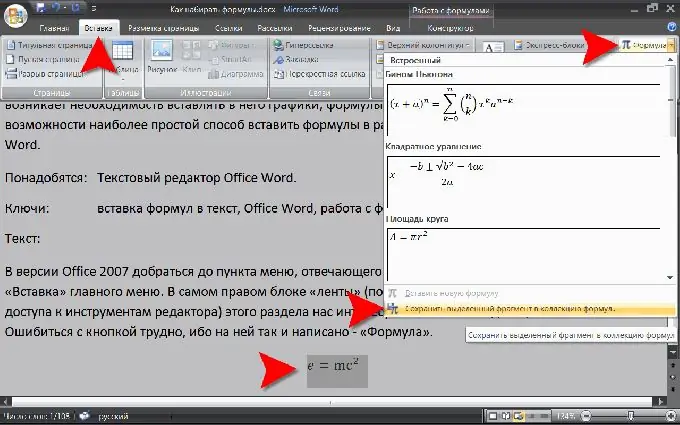
Алхам 3
Word-ийн өмнөх хувилбаруудад томъёо дээр ажиллах чадварыг нэмэлт бүрэлдэхүүн хэсэг - Тэгшитгэлийн редактороор дамжуулан хэрэгжүүлсэн. Энэ нь оффисын багцыг суулгахад анхдагчаар суулгаагүй тул Office Word 2003 дээр ийм бүрэлдэхүүн хэсгийг олж чадахгүй бол та үүнийг нэмж суулгах хэрэгтэй. Тэгшитгэлийн редактор нь ижил төстэй багаж хэрэгсэл, ажиллагаатай байсан боловч хэрэглэгчидэд арай бага ээлтэй байв. Word 2003 дээр томъёоны редакторыг ашиглахын тулд та эхлээд цэсний мөрөнд холбоос үүсгэх хэрэгтэй. Үүнийг хийхийн тулд "Үйлчилгээ" хэсгээс "Тохиргоо" зүйлийг сонгоод "Ангилал" жагсаалтын "Тушаалууд" таб дээр "Оруулах" зүйлийг сонгоод баруун цонхонд "Формула редактор" -ыг олно уу. "товчийг дараад хулганы зүүн товчийг дараад үнэгүй товчлуур дээр дарна уу. Програмын дээд цэсэнд товчлууруудыг байрлуул.






